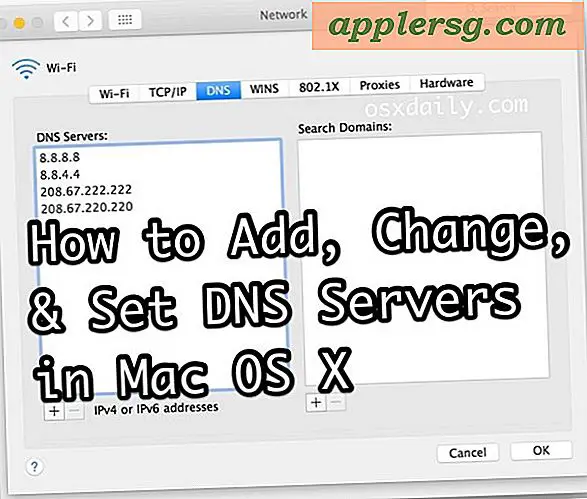Comment accéder à l'iPhone sous Linux
Alternative à Windows et Mac OS X qui fonctionne sur les deux types de machines, Linux (parfois aussi appelé "Ubuntu") est un système d'exploitation dit "open source" - plus flexible, à certains égards, que ses concurrents - -mais n'est pas sans difficultés. Parmi ceux-ci se trouve le fait que Linux ne prend pas en charge, depuis octobre 2010, iTunes, qui est la valeur par défaut qui signifie que la plupart des utilisateurs d'iPhone accèdent à leurs bibliothèques iTunes. Si vous utilisez Linux et avez besoin d'accéder à un iPhone, vous pouvez choisir parmi plusieurs alternatives.
Étape 1
Accédez aux photos, chansons et applications de votre iPhone à l'aide du "dossier personnel" de Linux. Connectez votre iPhone à votre ordinateur à l'aide du câble "USB" blanc qui l'accompagne, puis lancez le "Dossier d'accueil" en le sélectionnant dans le menu "Lieux" de Linux. Cliquez sur le nom de votre iPhone dans le panneau de navigation de gauche, puis parcourez ses dossiers pour ajouter et supprimer des fichiers.
Étape 2
Téléchargez et installez l'une des alternatives iTunes disponibles pour Linux, telles que "Rhythmbox", "Banshee" ou "Clementine". Cliquez sur les liens de votre choix dans la section "Ressources", lancez le fichier une fois le téléchargement terminé et suivez les instructions d'installation qui s'y trouvent.
Accédez à votre iPhone en utilisant l'un des programmes de musique de Linux. Connectez votre iPhone à votre ordinateur à l'aide de son câble USB, et une boîte de dialogue apparaîtra, vous demandant si vous souhaitez ouvrir votre programme musical pour accéder à l'iPhone. Cliquez sur "Oui". Ajoutez de la musique à votre iPhone en faisant glisser les fichiers musicaux de votre bibliothèque musicale sur l'icône représentant votre icône dans le panneau de navigation de gauche du programme. Supprimez des chansons en double-cliquant sur cette icône, en sélectionnant les fichiers que vous souhaitez supprimer et en appuyant sur le bouton "Supprimer" de votre ordinateur.